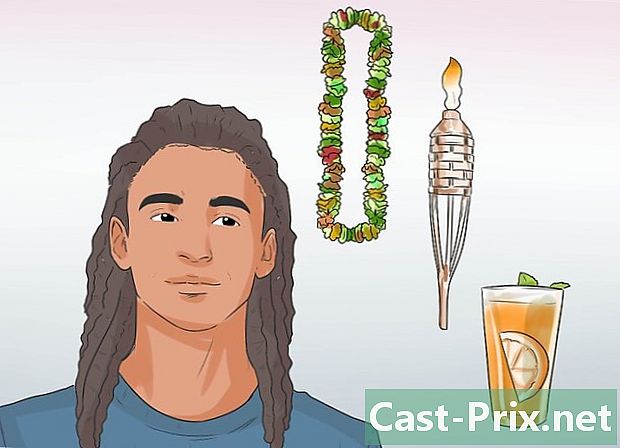Ako opraviť zariadenie Samsung Galaxy S3, ktoré sa nechce pripojiť k počítaču
Autor:
Roger Morrison
Dátum Stvorenia:
28 September 2021
Dátum Aktualizácie:
11 Smieť 2024

Obsah
- stupňa
- Časť 1 Použitie jednoduchých riešení
- Časť 2 Znova vložte SIM kartu
- Časť 3 Spustiť v režime sťahovania
- Časť 4 Režim vynúteného pripojenia na multimediálnom zariadení (MTP)
- Časť 5 Zálohovanie a resetovanie
Máte problémy s pripojením Samsung Galaxy S3 k počítaču? Môžu sa vyskytnúť rôzne faktory, ale väčšina sa dá vyriešiť za pár minút. Existujú rôzne veci, ktoré môžete skúsiť stratiť.
stupňa
Časť 1 Použitie jednoduchých riešení
-

Reštartujte svoj smartphone. Reštartujte smartfón a počítač. Niekedy stačí jednoduchý reštart, aby sa všetko usporiadalo. Pred ďalším pokusom o pripojenie smartfónu a počítača reštartujte počítač. -

Uistite sa, že je obrazovka odomknutá. Váš S3 môže odmietnuť pripojenie k počítaču, ak je obrazovka uzamknutá. Po pripojení k počítaču odomknite jeho obrazovku. -

Použite iný kábel USB. Použite iný kábel USB a iný port USB. Kábel, ktorý používate, môže mať dostatok pinov na nabíjanie S3, ale nie dostatočný na prenos vašich údajov. Budete potrebovať 5-kolíkový kábel USB (viditeľný pri starostlivom pozorovaní zástrčky). Ak kábel obsahuje 4 piny, nebudete ho môcť použiť na prenos údajov. Ak je starý kábel, zakúpte si nový kábel miniUSB.- Niektorí používatelia pripúšťajú, že majú problémy s pripojením svojho S3 k portu USB 3.0. Ak ho počítač nerozpozná, pripojte ho k portu 2.0.
-

Skontrolujte nastavenia USB. Skontrolujte svoje nastavenia USB na oznamovacej lište vášho S3. Váš smartfón musí byť pripojený ako multimediálne zariadenie.- Pripojte S3 k počítaču a posuňte obrazovku dole.
- lis Pripojiť ako a vyberte Multimediálne zariadenie (MTP), Systém Windows by mal vaše zariadenie rozpoznať.
-

Skontrolujte svoju verziu prehrávača Windows Media Player. Váš S3 sa pripojí ako multimediálne zariadenie, iba ak používate Windows Media Player 10 alebo vyšší. Najnovšiu verziu prehrávača Windows Media Player môžete nainštalovať pomocou služby Windows Update.- Kliknutím na ikonu skontrolujte svoju verziu prehrávača Windows Media Player help potom o.
Časť 2 Znova vložte SIM kartu
-

Vypnite S3. Vypnite S3 a odpojte ho od počítača. Mnoho používateľov tvrdí, že vyriešili problémy s pripojením USB odstránením a resetovaním karty SIM. Vaše údaje sú v bezpečí. Uistite sa, že je váš smartphone úplne vypnutý podržaním vypínača a výberom vypnúť. -

Odstráňte kryt batérie. Budete mať prístup k batérii svojho smartfónu. -

Vyberte batériu z vášho S3. Mierne zatlačte batériu nadol a potiahnite smerom k sebe. -

Zatlačte na kartu SIM. Zatlačte na kartu SIM a vyberte prst. Pružina ju vytlačí z otvoru. -

Udržujte telefón vypnutý. Nechajte telefón vypnutý najmenej 30 sekúnd. Počas tejto doby batériu nevkladajte späť na svoje miesto. -

Vložte SIM kartu. Vložte SIM kartu do slotu a zatlačte, až kým nebudete počuť kliknutie. -

Vložte batériu späť na svoje miesto. Vymeňte batériu a jej kryt. Uistite sa, že je batéria vložená správnym smerom. -

Spustite smartphone. Spustite smartphone a pripojte ho k počítaču. Pred pripojením ho počkajte na dokončenie procesu zavádzania a uistite sa, že je obrazovka odomknutá. -

vybrať Multimediálne zariadenie (MTP). vybrať Multimediálne zariadenie (MTP) na paneli oznámení. Získate tak prístup k súborom vo vašom smartfóne.
Časť 3 Spustiť v režime sťahovania
-

Stiahnite si Samsung USB Drivers. Stiahnite a nainštalujte ovládače Samsung USB. Niekedy chýbajú ovládače, ktoré umožňujú pripojenie USB. Režim sťahovania obnoví spojenie medzi zariadením a počítačom. Aby to fungovalo, budete potrebovať ovládače poskytované spoločnosťou Samsung.- Ovládače USB si môžete stiahnuť zo stránky podpory Samsung S3. Kliknite na USB a spustite inštaláciu po dokončení sťahovania.
-

Vypnite S3. Vypnite S3 a odpojte ho od počítača. Stlačte a podržte tlačidlo zapnutia / vypnutia. Skôr ako niečo urobíte, počkajte, kým sa smartfón úplne nevypne. Potom ho musíte odpojiť od počítača. -

Stlačte tlačidlo Domov. Stlačte a podržte tlačidlá Home, Volume Down a Power (Power On / Off). Začnite s tlačidlom Home a potom stlačte tlačidlo na zníženie hlasitosti. Podržte stlačené tieto dve tlačidlá a stlačte tlačidlo Zapnúť / vypnúť. Budete vedieť, že všetko pôjde podľa plánu, ak sa na obrazovke s varovaním zobrazí ikona! Objaví sa žltá farba. -

Stlačte tlačidlo na zvýšenie hlasitosti. Stlačením tlačidla na zvýšenie hlasitosti spustíte režim sťahovania z príkazového riadka. Váš S3 sa spustí v režime sťahovania. -

Pripojte S3 k počítaču. Systém Windows by to mal zistiť automaticky a nainštalovať požadované súbory. -

Odpojte S3. Po nainštalovaní ovládačov odpojte S3. Proces inštalácie by mal trvať iba niekoľko sekúnd. Skontrolujte oblasť oznámení, či inštalácia prebehla hladko. -

Stlačte tlačidlo Domov. Stlačte a podržte tlačidlá Domov a Napájanie po dobu asi 10 sekúnd. Váš smartphone sa reštartuje normálne.- Ak nemôžete opustiť režim sťahovania, vyberte batériu pred jej vložením na miesto.
-

Znova pripojte S3. Pripojte S3 znova k počítaču. Po zapnutí smartfónu ho znova pripojte k počítaču. Normálne by to systém Windows mal zistiť po zavedení systému do režimu sťahovania.
Časť 4 Režim vynúteného pripojenia na multimediálnom zariadení (MTP)
-

Otvorte rozhranie hovorov vo vašom smartfóne. Niekedy jednoducho vynútíte režim pripojenia k protokolu MTP (Media Transfer Protocol) pomocou systémových príkazov smartfónu na riešenie problémov s pripojením. -

Ak chcete otvoriť ponuku, zadajte kód. Ak chcete otvoriť ponuku, zadajte jeden z nasledujúcich kódov:- napíšte * # 7284 #
- na niektorých S3 budete musieť zadať * # 0808 #
- zadaný kód sa líši v závislosti od použitej verzie systému Android
-

lis Režim Qualcomm USB. lis Režim Qualcomm USB, začiarknite možnosť MTP, skontrolujte to PDA je začiarknuté v oboch možnostiach pred koncom OK, Všetko, čo musíte urobiť, je reštartovať váš smartphone. -

Skúste inú metódu. Ak predchádzajúci trik nefunguje, vráťte sa na Režim Qualcomm USB. -

vybrať MTP + ADB. vybrať MTP + ADB a stlačením tlačidla OK vynútite režim MTP vášho smartfónu. -

Pokúste sa znova pripojiť svoj smartfón. Vo väčšine prípadov sa tým vyrieši problém s pripojením.
Časť 5 Zálohovanie a resetovanie
-

Vložte do svojho telefónu prázdnu kartu SD. Ak napriek všetkým týmto manipuláciám nie je možné pripojiť S3 k počítaču, poslednou možnosťou je úplné obnovenie. Týmto sa zo zariadenia odstránia všetky údaje a budete si musieť na kartu SD uložiť všetko, čo si chcete ponechať.- Vložte kartu SD vybratím batérie zo zadnej strany smartfónu.
-

Otvorte aplikáciu Moje súbory. Zobrazia sa všetky súbory vo vašom S3. -

lis Všetky súbory. Zobrazia sa všetky priečinky vo vašom S3. -

Vyberte priečinok sdcard0. V tomto priečinku sú uložené všetky súbory vášho S3. -

Stlačte kláves menu. Stlačte kláves menu potom Vyberte všetko, Vyberú sa všetky vaše súbory a priečinky. -

Stlačte kláves menu. Stlačte kláves menu a vyberte kópie, Všetky vybrané súbory sa skopírujú a dajú sa presunúť na SD kartu. -

lis extSdCard. lis extSdCard otvorte vloženú SD kartu. -

lis vložiť. lis vložiť potom počkajte na koniec prenosu. Ak máte veľa súborov, môže to chvíľu trvať. -

Uložte si svoje kontakty. Po zálohovaní súborov nezabudnite exportovať aj svoje kontakty na kartu SD.- Otvorte aplikáciu kontakt.
- Stlačte kláves menu a vyberte Import / Export.
- vybrať Exportovať na kartu SD a stlačte OK.
-

Otvorte aplikáciu nastavenie. Po zálohovaní súborov a kontaktov môžete smartphone bezpečne resetovať z aplikácie nastavenie. -

lis účty. lis účty potom vyberte Zálohovanie a resetovanie, Otvorí sa ponuka resetovania. -

lis Obnovte predvolené nastavenia. lis Obnovte predvolené nastavenia potom Resetujte zariadenie, Po potvrdení sa všetky údaje z vášho smartfónu vymažú a váš operačný systém sa vynuluje. Tento proces môže chvíľu trvať. -

Nastavte si svoj smartphone. Budete vedený procesom inicializácie vášho smartfónu. Prihláste sa do svojich účtov Google a Samsung a začnite znova používať svoj smartphone. -

Pokúste sa pripojiť svoj smartphone k počítaču. Po zapnutí smartfónu a po prihlásení sa pokúste ho znova pripojiť k počítaču. Ak ste vyskúšali všetko v tomto článku, ale vaše zariadenie stále nie je rozpoznané, pravdepodobne ho budete musieť vymeniť.